Mục đích của bài học bài Học vẽ hình hình học động với GeoGebra nhằm giúp các em biết: Ý nghĩa của phần mềm, chức năng các màn hình chính và thanh bảng chọn trên màn hình của phần mềm,các đối tượng hình học cơ bản của phần mềm và quan hệ giữa chúng,… Dưới đây là nội dung bài học, mời các em cùng theo dõi.
Đang xem: Phần mềm geogebra lớp 7
1. Tóm tắt lý thuyết
1.1.Giới thiệu phần mềm
1.2.Làm quen với phần mềm
1.3.Vẽ hình đầu tiên: Tam giác ABC
1.4.Quan hệ giữa các đối tượng hình học
1.5.Một số lệnh hay dùng
2. Luyện tập Học vẽ hình hình học động với GeoGebra Tin học 7
2.1. Trắc nghiệm
2.2. Bài tập SGK
3. Hỏi đáp Học vẽ hình hình học động với GeoGebra Tin học 7
GeoGebra là phần mềm cho phép vẽ và thiết kế các hình dùng để học tập hình học.Phần mềm không những có khả năng tạo các hình vẽ chính xác, mà còn có chức năng làm cho các hình này chuyển động được gọi là hình học động.
a. Khởi động
Nháy đúp chuột tại biểu tượng

để khởi động phần mềm.
b. Giới thiệu màn hình
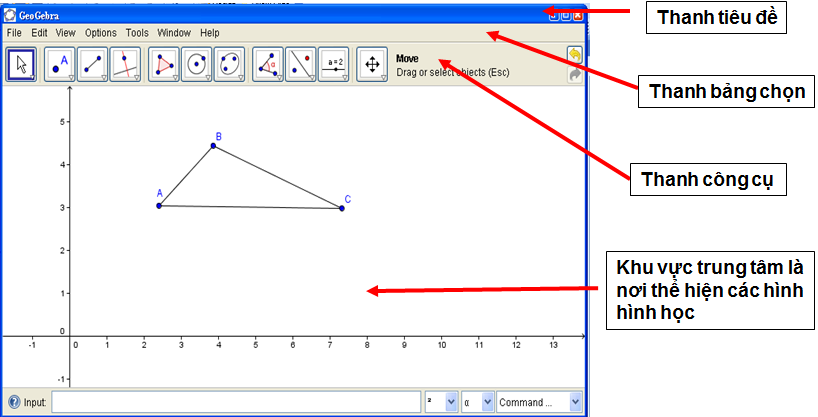
Hình 1. Màn hình làm việc của phần mềmGeoGebra
Để vùng làm việc rộng hơn, ta thực hiện các bước:Nháy chọn View -> bỏ chọn mục Axes.Nháy chọn View -> bỏ chọn mục Algebra window.c. Các công cụ vẽ và điều khiển màn hìnhTương ứng với mỗi biểu tượng trên thanh công cụ sẽ có nhiều công cụ.
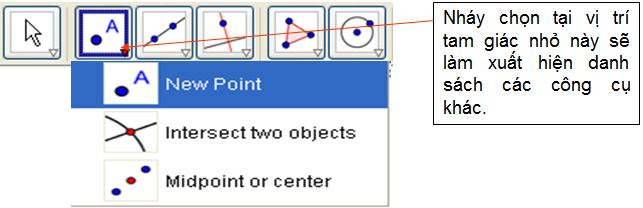
Hình 2.Các công cụ vẽ và điều khiển màn hình
Công cụ

dùng để di chuyển hình.d. Mở và ghi tệp vẽ hìnhTệp hình vẽ có phần mở rộng là .ggbĐể ghi hình đang vẽ vào tệp:Chọn Save trong bảng chọn File (hoặc nhấn tổ hợp phím Ctrl + S)Gõ tên tại File name và nháy chuột vào nút SaveĐể mở một tệp hình đã có trên đĩa:Chọn lệnh Open trong bảng chọn File (hoặc tổ hợp phím Ctrl + O)Gõ tên tại vị trí File name và nháy nút Opene. Thoát khỏi phần mềmFile Close
1.3. Vẽ hình đầu tiên: Tam giác ABC
Nháy chọn công cụ tạo đoạn thẳng:

Nháy chuột tại vị trí thứ nhất, (xác định điểm A), di chuyển đến vị trí thứ 2 và nháy chuột. Tạo xong đoạn AB.Tiếp tục nháy chuột tại B, di chuyển đến vị trí mới và nháy chuột. Tạo xong đoạn BC.Tiếp tục nháy chuột tại C, di chuyển đến điểm A và nháy chuột. Vẽ xong tam giác ABC.Để chuyển sang công cụ chọn khác và điều khiển hình vẽ nháy chuột chọn:

Lưu hình vẽ với tên tamgiac.ggb
1.4. Quan hệ giữa các đối tượng hình học
Điểm nằm trên đoạn thẳng, đường thẳng:Sử dụng công cụ:
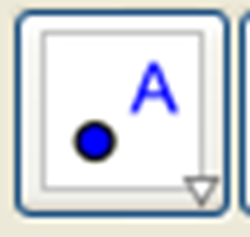
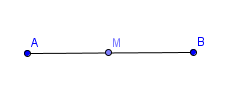
Thao tác: Nháy chuột lên đoạn thẳng hoặc đường thẳng để tạo điểmGiao điểm của 2 đường thẳng:Sử dụng công cụ:
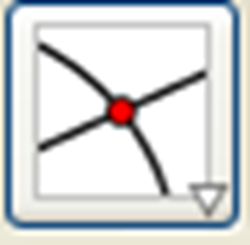
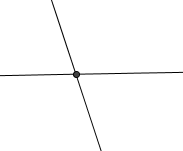
Thao tác: Dùng chuột nháy chọn hai đối tượng trên màn hìnhTrung điểm của đoạn thẳng:Sử dụng công cụ:
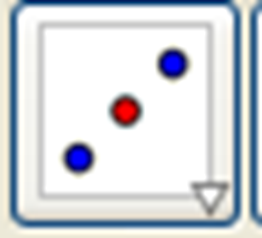
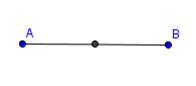
Thao tác: Nháy chọn đoạn thẳngĐoạn thẳng đi qua một điểm và song song với một đường thẳng khác:Sử dụng công cụ:
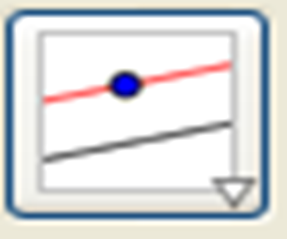
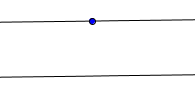
Thao tác: Nháy chọn điểm và đường thẳng.Đường thẳng đi qua một điểm và vuông góc với đường thẳng khác:Sử dụng công cụ:
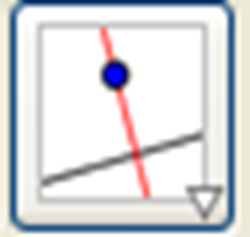
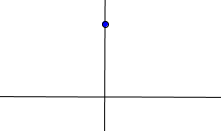
Cách thực hiện: Nháy chọn điểm và đường thẳngĐường phân giác của một góc:Sử dụng công cụ:
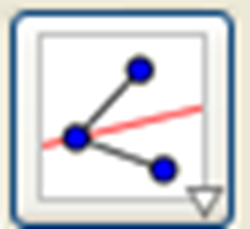
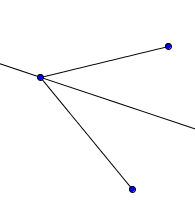
Thao tác: Nháy chọn 3 điểm, trong đó đỉnh góc là điểm thứ 2 được chọn
1.5. Một số lệnh hay dùng
a. Dịch chuyển nhãn của đối tượng
Dùng công cụ chọn và thực hiện thao tác kéo thả chuột xung quanh đối tượng đến vị trí mới.
b. Làm ẩn một đối tượng hình học
Nháy chuột phải lên đối tượng và chọn Show Object.
c. Làm ẩn/hiện nhãn của đối tượng
Nháy chuột phải lên đối tượng và chọn Show label.
d. Xóamột đối tượngCách 1: Nháy chọn đối tượng và nhấn phím Delete.Cách 2: Nháy chuột phải lên đối tượng và chọn Delete.e. Thay đổi tên, nhãn của đối tượng
Nháy chuột phải lên đối tượng và chọn Rename. Gõ tên mới -> Apply.
g. Phóng to, thu nhỏ các đối tượng trên màn hình
Nháy chuột phải lên đối tượng và chọn Room.
Xem thêm: Không Tốn 1 Xu Để Làm Những Món Đồ Chơi Sáng Tạo Cho Bé, Tự Làm Đồ Chơi Cho Con
h. Di chuyển toàn bộ các đối tượng hình học trên màn hình
Giữ Ctrl + Chuột trái và thao tác kéo thả chuột.
2. Luyện tập Học vẽ hình hình học động với GeoGebra Tin học 7
Sau khi học xong bài Học vẽ hình hình học động với GeoGebra, các em cần nắm vững các nội dung trọng tâm:
Mục đích sử dụng phần mềm.Cách khởi động/thoát khỏi phần mềm.Màn hình chính làm việc trên phần mềm.Các công cụ vẽ và điều khiển màn hình.Cách mở/ghi tệp màn hình.Quan hệ giữa các đối tượng.Một số lệnh thông dụng.
2.1. Trắc nghiệm
Các em có thể hệ thống lại nội dung kiến thức đã học được thông qua bài kiểm traTrắc nghiệm Tin học 7 Học vẽ hình hình học động với GeoGebracực hay có đáp án và lời giải chi tiết.
Câu 1:Để chạy phần mềm Geogebra ta nháy đúp chuột lên biểu tượng nào sau đây?
A.

B.

C.

D.

Câu 2:
Công cụ nào sau đây dùng để di chuyển hình?
A.

B.

C.
Xem thêm: Hướng Dẫn Cài Đặt Phần Mềm Ký Offline File Xml Offline · Chữ Ký Số Viettel

D.

Câu 3:
Để thoát khỏi phần mềm Geogebra, em thực hiện cách nào sau đây?
A.Hồ sơ→đóng B.Alt+F4C.Cả a,b đều đượcD.Cả a,b đều sai
2.2. Bài tập SGK
Bài tập 1 trang 125 SGK Tin học 7
Bài tập 2 trang 125 SGK Tin học 7
Bài tập 3 trang 125 SGK Tin học 7
Bài tập 4 trang 125 SGK Tin học 7
3. Hỏi đáp Học vẽ hình hình học động với GeoGebra Tin học 7
Trong quá trình học tập nếu có thắc mắc hay cần trợ giúp gì thì các em hãy comment ở mụcHỏi đáp, Cộng đồng Tin họcloltruyenky.vnsẽ hỗ trợ cho các em một cách nhanh chóng!
Chúc các em học tập tốt và luôn đạt thành tích cao trong học tập!
— Mod Tin Học 7 HỌC247

Bài học cùng chương
Tin học 7 Luyện gõ bàn phím bằng Typing Test
Tin học 7 Học địa lý thế giới với Earth Explorer
Tin học 7 Học toán với Toolkit Math
ADSENSE
ADMICRO
Bộ đề thi nổi bật

ON
ADSENSE /
XEM NHANH CHƯƠNG TRÌNH LỚP 7
Toán 7
Lý thuyết Toán 7
Giải bài tập SGK Toán 7
Trắc nghiệm Toán 7
Đại số 7 Chương 4
Ôn tập Toán 7 Chương 4
Đề thi giữa HK2 môn Toán 7
Ngữ văn 7
Lý thuyết ngữ văn 7
Soạn văn 7
Soạn văn 7 (ngắn gọn)
Văn mẫu 7
Soạn bài Sống chết mặc bay
Đề thi giữa HK2 môn Ngữ Văn 7
Tiếng Anh 7
Giải bài Tiếng Anh 7
Giải bài Tiếng Anh 7 (Mới)
Trắc nghiệm Tiếng Anh 7
Unit 13 lớp 7 Activities
Tiếng Anh 7 mới Unit 10
Đề thi giữa HK2 môn Tiếng Anh 7
Vật lý 7
Lý thuyết Vật lý 7
Giải bài tập SGK Vật Lý 7
Trắc nghiệm Vật lý 7
Vật Lý 7 Chương 3
Đề thi giữa HK2 môn Vật Lý 7
Sinh học 7
Lý thuyết Sinh 7
Giải bài tập SGK Sinh 7
Trắc nghiệm Sinh 7
Ôn tập Sinh 7 Chương 6
Đề thi giữa HK2 môn Sinh 7
Lịch sử 7
Lý thuyết Lịch sử 7
Giải bài tập SGK Lịch sử 7
Trắc nghiệm Lịch sử 7
Lịch Sử 7 Chương 5
Đề thi giữa HK2 môn Lịch Sử 7
Địa lý 7
Lý thuyết Địa lý 7
Giải bài tập SGK Địa lý 7
Trắc nghiệm Địa lý 7
Địa Lý 7 Châu Nam Cực
Đề thi giữa HK2 môn Địa lý 7
GDCD 7
Lý thuyết GDCD 7
Giải bài tập SGK GDCD 7
Trắc nghiệm GDCD 7
GDCD 7 Học kì 2
Đề thi giữa HK2 môn GDCD 7
Công nghệ 7
Lý thuyết Công nghệ 7
Giải bài tập SGK Công nghệ 7
Trắc nghiệm Công nghệ 7
Công nghệ 7 Chương 1 Chăn Nuôi
Đề thi giữa HK2 môn Công nghệ 7
Tin học 7
Lý thuyết Tin học 7
Giải bài tập SGK Tin học 7
Trắc nghiệm Tin học 7
Tin học 7 HK2
Đề thi giữa HK2 môn Tin học 7
Cộng đồng
Hỏi đáp lớp 7
Tư liệu lớp 7
Xem nhiều nhất tuần
Ca Huế trên sông Hương
Chuyển đổi câu chủ động thành câu bị động
Sống chết mặc bay
Tiếng Anh Lớp 7 Unit 13
Tiếng Anh Lớp 7 Unit 14
Video Toán nâng cao lớp 7

Kết nối với chúng tôi
TẢI ỨNG DỤNG HỌC247


Thứ 2 – thứ 7: từ 08h30 – 21h00
loltruyenky.vn.vn
Thỏa thuận sử dụng
Đơn vị chủ quản: Công Ty Cổ Phần Giáo Dục HỌC 247
Chịu trách nhiệm nội dung: Nguyễn Công Hà – Giám đốc Công ty CP Giáo Dục Học 247










